Nejdůležitějším prvkem celého e-shopu jsou produkty. Nyní se podíváme na to, jak je správně nastavit. Samotné produkty se přidávají v sekci Produkty, ale nejdříve je nutné v této sekci nastavit potřebné parametry.
Do nastavení produktů se dostanete tak, že v menu kliknete na sekci Nastavení a následně podsekci Produkty. V horní části se Vám zobrazí záložky, které je možné nastavit.
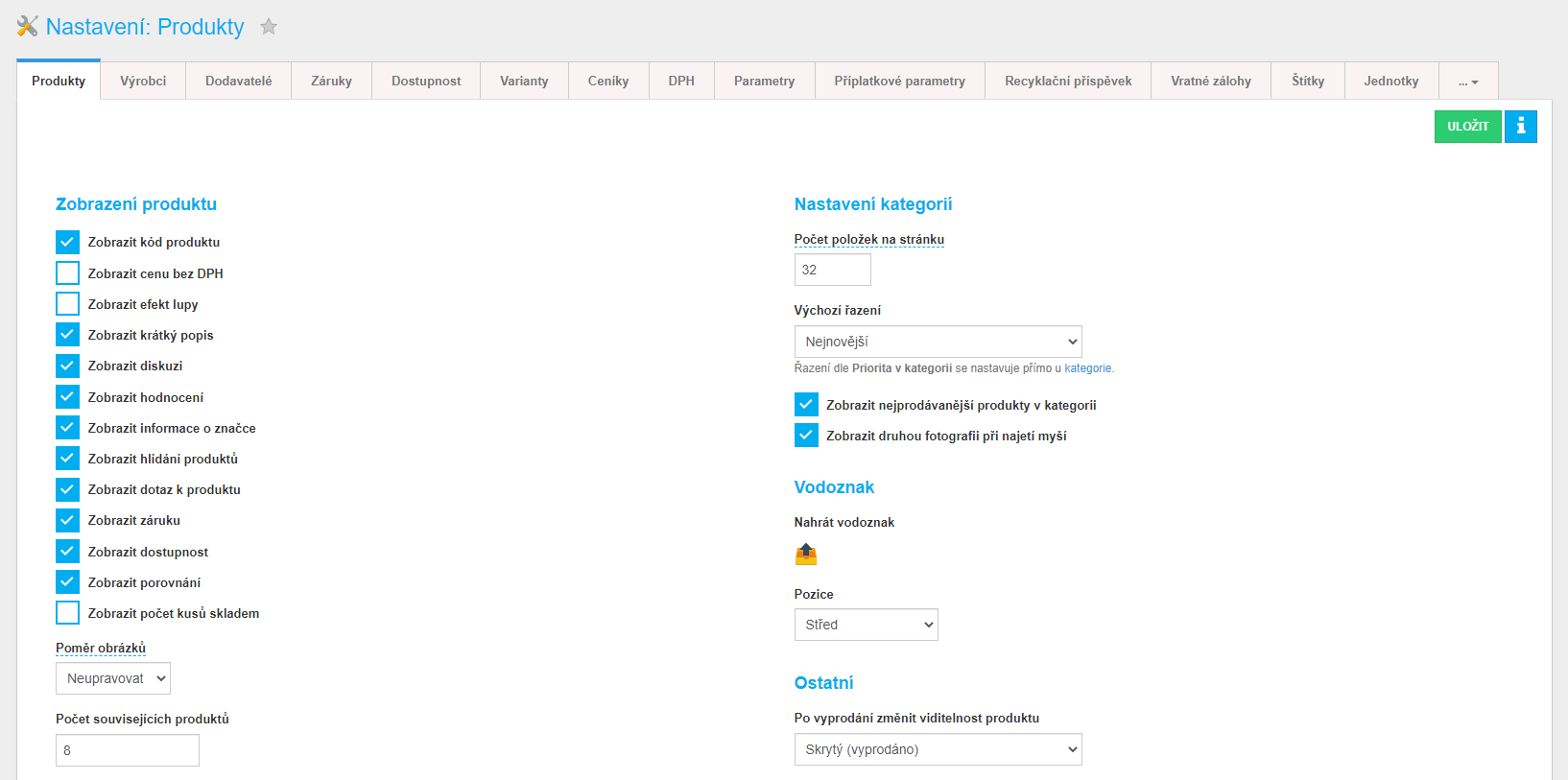
V první záložce Produkty se nachází základní nastavení produktů, především nastavení zobrazení produktů na Vašem e-shopu.
- Počet položek na stránku - Určuje, kolik produktů bude zobrazeno na jedné stránce. Minimální počet je 1 produkt, maximální počet je 120 produktů.
- Výchozí řazení - V konkrétní kategorii na Vašem e-shopu je možné přepínat mezi řazeními produktů. Toto nastavení vybere výchozí možnost. Pokud vyberete možnost Priorita v kategorii, produkty budou řazeny podle nastavení řazení u konkrétní kategorie v Produkty / Kategorie.
- Zobrazit nejprodávanější produkty v kategorii - Pokud vyberete tuto možnost, pak se na Vašem e-shopu bude zobrazovat seznam deseti nejvíce prodávaných produktů v konkrétní kategorii.
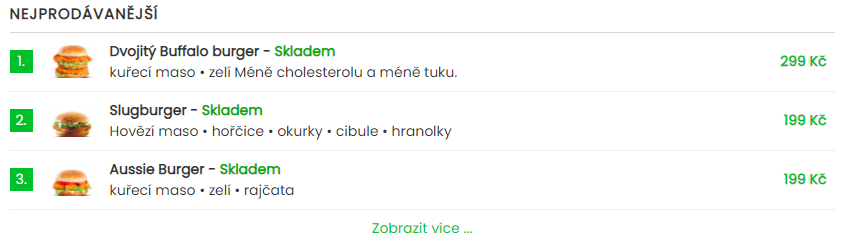
- Zobrazit druhou fotografii při najetí myší - Pokud tuto funkci povolíte, povolí se zobrazení druhé fotografie v pořadí po najetí myši na konkrétní produkt, v přehledu produktů na Vašem e-shopu.
- Zobrazit kód produktu - Povoluje zobrazení kódu v detailu produktu.
- Zobrazit cenu bez DPH – Povoluje zobrazení ceny bez DPH na Vašem e-shopu. Pokud toto zakážete, zobrazí se pouze finální cena s DPH.
- Preferovat cenu bez DPH - Tato položka se zobrazí po výběru položky Zobrazit cenu bez DPH. Pokud tuto položku vyberete bude dominantní cenou na Vašem e-shopu cena bez DPH.
- Zobrazit efekt lupy - V detailu produktu bude povolena možnost zvětšení obrázku po najetí myší.
- Zobrazit krátký popis - V případě, že vyplníte krátký popisek v editaci konkrétního produktu, bude tento popisek zobrazen u detailu produktu na Vašem e-shopu.
- Zobrazit diskuzi - Povoluje přihlášeným zákazníkům pokládat dotazy ke konkrétnímu produktu. Administrátor následně může odpovídat přímo z administrace v editaci konkrétního produktu.
- Zobrazit hodnocení - V detailu produktu bude zobrazeno hodnocení na základě hodnocení zákazníků.
- Zobrazit informace o značce - V detailu produktu bude zobrazena informace o značce, tuto informaci lze nadefinovat v Nastavení / Produkty / Značky, poté je potřeba konkrétní značku přiřadit k jednotlivým produktům v editaci konkrétního produktu.
- Zobrazit hlídání produktu - Váš e-shop může obsahovat užitečnou funkci Hlídání produktů. Pokud zakážete tuto položku, tato funkce se v detailu produktu nebude Vašim zákazníkům zobrazovat
- Zobrazit dotaz k produktu - Pokud vyberete tuto položku, v detailu produktu na Vašem e-shopu se zobrazí možnost položení dotazu k danému produktu. Položený dotaz Vám přijde na e-mail a zobrazí se Vám upozornění v administraci Vašeho e-shopu.
- Zobrazit záruku - V detailu produktu bude zobrazena informace o záruce, tuto informaci lze nadefinovat v Nastavení / Produkty / Záruky, poté je třeba konkrétní záruku přiřadit k jednotlivým produktům v editaci konkrétního produktu.
- Zobrazit dostupnost - V detailu produktu bude zobrazena aktuální dostupnost produktu, tuto informaci lze nadefinovat v Nastavení / Produkty / Dostupnost, následně v editaci konkrétního produktu přiřadit dostupnost v záložce "Sklad" (případně v záložce "Ceny" u produktu s variantami).
- Zobrazit porovnání - Pokud vyberete tuto možnost, tak se v detailu produktu na Vašem e-shopu zobrazí ikona, která po kliknutí přidá daný produkt do porovnání. Odkaz do sekce porovnání následně naleznete v horní části e-shopu, zde jsou k dispozici parametry všech porovnávaných produktů.
- Zobrazit počet kusů skladem - Po výběru této možnosti se na Vašem e-shopu zobrazí informace o tom, kolik kusů je skladem u konkrétního produktu. Pokud je skladem více než 5 kusů zobrazí se informace “Více než 5 kusů skladem”.
- Zobrazit počet skladem přesně - Jedná se o doplňující nastavení k předchozí položce, to znamená, že tento parametr bude možné nastavit pouze pokud je vybraná možnost Zobrazit počet skladem přesně. Po výběru této možnosti se u konkrétního produktu zobrazí přesný počet kusů skladem (ne maximálně 5 kusů).
- Poměr obrázků - Nastavení poměru stran u produktových fotografií. Všechny nově nahrané fotografie u produktu budou nahrány v tomto poměru.
- Povolit hodnocení produktu z detailu produktu - Jako výchozí možnost hodnocení produktů je odeslání automatického e-mailu, který nastavíte v sekci Nastavení / e-maily. Po odeslání tohoto e-mailu bude zákazník vyzván k hodnocení produktů z objednávky. Pokud však vyberete tuto možnost, bude moci registrovaný zákazník hodnotit produkt přímo z detailu produktu na Vašem e-shopu.
- Povolit hodnocení produktu neregistrovaným zákazníkům - Po výběru této možnosti bude moci hodnotit konkrétní produkt i neregistrovaný zákazník. Je nutné mít povolenou předchozí možnost Povolit hodnocení produktu z detailu produktu.
- Povolit přidání příspěvku do diskuze neregistrovaným zákazníkům - Po výběru této možnosti může přidávat příspěvky do diskuze u konkrétního produktu i neregistrovaný zákazník.
- Počet souvisejících produktů - Určuje počet souvisejících produktů, které se zobrazí v detailu produktu.
- Počet podobných produktů - Určuje počet podobných produktů, které se zobrazí v detailu produktu.
- Vodoznak - Vodoznak vloží do obrázku jiný obrázek tak, aby bylo obtížné jej odstranit. Vodoznak může být pouze ve formátu PNG. Po vložení vodoznaku se nepřidá vodoznak ke stávajícím fotografiím, ale pouze k nově nahraným.
- Pozice - Pozice vodoznaku určuje, do které části fotografie se vodoznak vloží.
- Po vyprodání změnit viditelnost produktu - Pokud u některého produktu dojde k vyprodání (počet položek skladem je menší než minimální objednatelné množství), tak lze automaticky nastavit změnu viditelnosti u tohoto produktu.
- Při naskladnění změnit viditelnost produktu – Pokud u některého produktu dojde k naskladnění, tak lze automaticky nastavit změnu viditelnosti u tohoto produktu.
- Kontrolovat skladové zásoby - Tato funkce je detailně popsána zde.
- Počet produktů v prvku Nejprodávanější - Nastavení počtu nejprodávanějších produktů v prvku, který lze umístit do patičky Vašeho e-shopu.
Další záložky: